| Hersteller: | Zur Website |
| Preis: | kostenlos |
| Lizenz: | Kostenlos |
| Betriebssystem: | Windows XP, Windows Server, Windows Vista, Windows 7 |
| Download-Größe: | 3258 KByte bis 3567 KByte |
| Downloadrang: | 147 |
| Datensatz zuletzt aktualisiert: | 06.04.2024 |
| Alle Angaben ohne Gewähr | |
Es ist keine schlechte Idee, ein Auge auf die Datenmenge und Geschwindigkeit zu halten, die der Traffic beim Surfen im Internet verursacht. Ob man nur herausfinden möchte, wie schnell die aktuelle Download-Geschwindigkeit im hauseigenen WLAN ist oder wie viel Datenvolumen man mit der Mobil-Verbindung schon verbraucht hat. Viele Systeme bringen integrierte Monitor-Software für den Traffic mit - ansonsten gibt es viele Werkzeuge für das Monitoring zum Herunterladen und als Webdienst im Internet. Einer unter vielen ist der DSL-Speedtest, den verschiedene Anbieter im Internet online zur Verfügung stellen. Wenn man es jedoch ganz einfach und unkompliziert haben möchte, bietet sich die Freeware NetSpeedMonitor vom Entwickler Florian Gilles für das Betriebssystem Microsoft Windows an.
Die Software wird nicht weiterentwickelt, wir bieten aber weiterhin die Version 2.5.4.0 als Download an.
NetSpeedMonitor
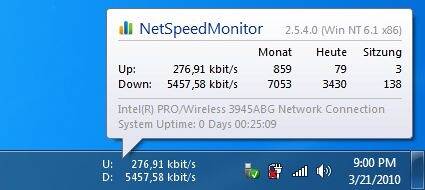
Übertragungs-Infos für WLAN-, LAN- und Mobilfunknetze
Nach der Installation des NetSpeedMonitor unter Microsoft Windows zeigt sich die Software in der Windows-Taskleiste auf dem Desktop und lässt sich über sein Icon öffnen. Schnell und einfach gibt die Monitor-Software einen Überblick zur aktuellen Internet-Verbindung und nennt die TCP- und UDP-Endpunkte. Ist diese tatsächlich so langsam oder liegt der zähe Webseiten-Aufbau am Browser oder dem Webserver? Wie sieht die Verbindung und die Latenz aus, wenn man sich in ein lokales Netzwerk hängt? Nutzt man ein Notebook mit LTE-Internet-Stick und ein Mobilfunknetz für die Datenübertragung ins Internet, kann man mit der Software die online verbrauchte Datenmenge im Blick behalten. Somit kann man vermeiden, dass das verfügbare Datenvolumen des Mobilfunkvertrags unnötig überschritten wird, was unnötige Kosten vermeidet beziehungsweise ein Herabstufung der Übertragungsgeschwindigkeit durch den Provider. Die Monitor-Software kann die Informationen für verschiedene Zeiträume ausgeben, wie nach einer Surf-Sitzung, einem Tag oder Monat. Zudem unterscheidet der NetSpeedMonitor die auf dem Desktop angezeigten Messdaten nach Download und Upload.
Netwerk-Traffic aufzeichnen und protokollieren
Soll der NetSpeedMonitor den Traffic mit Datenvolumen und Geschwindigkeit aufzeichnen und protokollieren, muss man bei der Installation nichts weiter tun. Möchte man dies jedoch nicht, muss man einen entsprechenden Haken entfernen. Ist dies geschehen, wird das verbrauchte Datenvolumen nicht mehr aufzeichnet und lässt sich nachträglich nicht mehr einsehen. Man kann alternativ automatisch zu Beginn eines Tarifmonats die aktuelle Datenbank löschen lassen und "bei Null anfangen", sodass man abgeschlossene Informationen für den Abrechnungsmonat parat hat. Bei der Löschung gehen die gesammelten Daten allerdings verloren, weswegen man sie vorher exportieren und anderweitig sichern sollte.
Diverse Konfigurations-Optionen des NetSpeedMonitor
Die Konfiguration des NetSpeedMonitor erlaubt verschiedene Einstellungen. So lässt sich die Sprache der Software neben Deutsch auch auf Englisch, Russisch, Spanisch oder Italienisch umstellen. Nutzt man das Programm auf einem System, das verschiedene Netzwerk-Schnittstellen bietet und aktiviert hat, kann man außerdem wählen, welche der aktiven Verbindungen überwacht werden soll.
Kostenlos Netzwerkübertragungen messen
Der NetSpeedMonitor ist als Freeware für Microsoft Windows komplett kostenlos erhältlich. Es fallen keine zusätzlichen Kosten an. Leider wird das Programm für das Traffic-Monitoring schon lange nicht mehr weiterentwickelt. Die Homepage vom Entwickler Florian Gilles bietet die den NetSpeedMonitor nicht mehr zum Herunterladen an. Die bei Heise Download erhältliche Version stammt aus dem Jahr 2010. Bei uns funktionierte die Software bei einem Test auf einem 32-Bit-System auch unter Microsoft Windows 10. Allerdings gab es Nutzer, die von Problemen auf einem 64-Bit-System berichteten.
Das könnte dich auch interessieren
NordVPN im Test: Schnell, stabil - aber auch sicher?
Unsere Erfahrungen mit NordVPN
▶️ VPN-Deals: Aktuelle Angebote im Mai 2024
NordVPN, CyberGhost & Co. günstig abonnieren
Norton Driver Updater im Test
Unsere Erfahrungen mit dem Norton Driver Updater
Werbung: Tipps für die erste eigene Website
Schritt für Schritt zur ersten eigenen Website
Kommentare
{{commentsTotalLength}} KommentarKommentare
{{line}}